win7关弹窗广告怎么设置 如何关闭win7弹窗广告
更新时间:2022-05-22 09:12:00作者:xinxin
我们在win7中文版系统上安装的各种软件,大多都会有携带一些无用的插件,而这些插件会在电脑运行的过程中也随之启动,不断的在win7系统桌面上弹出一些垃圾广告弹窗,严重影响到用户的操作,对此如何关闭win7弹窗广告呢?今天小编就来告诉大家win7关弹窗广告设置方法。
推荐下载:系统之家win7激活版
具体方法:
1、首先开机,找到【我的电脑】,鼠标右击【我的电脑】选择【管理】进入,如图

2、接下来,在【管理】里面依次找到【系统工具】-【任务计划程序】-【任务计划程序库】,如图
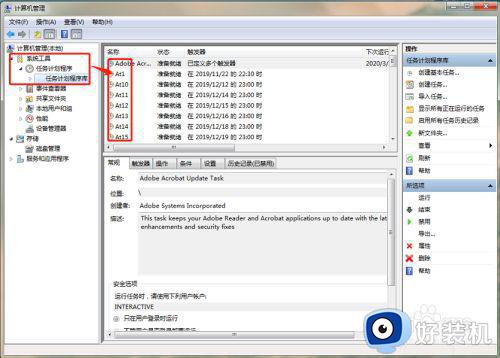
3、单击【任务计划程序库】,在右边可以看到许多准备就绪或者已经停用的的程序,这里将所有的程序全部右击选择【禁用】,如下图所示。完成后你的电脑就没有弹窗啦,以后有广告弹窗再重复以上步骤,找到未禁用的程序禁用就行了。

上述就是小编告诉大家的win7关弹窗广告设置方法了,如果你也有相同需要的话,可以按照上面的方法来操作就可以了,希望能够对大家有所帮助。
win7关弹窗广告怎么设置 如何关闭win7弹窗广告相关教程
- win7关掉弹窗广告怎么设置 win7系统电脑弹窗广告如何彻底关闭
- win7屏幕广告怎么关掉 win7如何关闭广告弹出窗口
- win7关掉广告弹窗设置方法 win7怎么把广告彻底关闭
- win7电脑怎么关闭弹窗广告 win7如何关闭电脑上弹出的广告
- w7如何关闭自动弹广告 w7系统怎么阻止弹窗广告
- windows7怎么关闭广告弹窗 windows7如何关闭弹窗广告
- win7去广告弹窗怎么设置 win7去弹窗广告设置方法
- win7去除广告弹窗设置方法 win7如何去除广告弹窗
- win7为啥自动出广告 win7电脑自动弹出来的广告怎么关
- 如何关闭w7上的弹出广告 w7怎样阻止广告弹出
- win7访问win10共享文件没有权限怎么回事 win7访问不了win10的共享文件夹无权限如何处理
- win7发现不了局域网内打印机怎么办 win7搜索不到局域网打印机如何解决
- win7访问win10打印机出现禁用当前帐号如何处理
- win7发送到桌面不见了怎么回事 win7右键没有发送到桌面快捷方式如何解决
- win7电脑怎么用安全模式恢复出厂设置 win7安全模式下恢复出厂设置的方法
- win7电脑怎么用数据线连接手机网络 win7电脑数据线连接手机上网如何操作
win7教程推荐
- 1 win7每次重启都自动还原怎么办 win7电脑每次开机都自动还原解决方法
- 2 win7重置网络的步骤 win7怎么重置电脑网络
- 3 win7没有1920x1080分辨率怎么添加 win7屏幕分辨率没有1920x1080处理方法
- 4 win7无法验证此设备所需的驱动程序的数字签名处理方法
- 5 win7设置自动开机脚本教程 win7电脑怎么设置每天自动开机脚本
- 6 win7系统设置存储在哪里 win7系统怎么设置存储路径
- 7 win7系统迁移到固态硬盘后无法启动怎么解决
- 8 win7电脑共享打印机后不能打印怎么回事 win7打印机已共享但无法打印如何解决
- 9 win7系统摄像头无法捕捉画面怎么办 win7摄像头停止捕捉画面解决方法
- 10 win7电脑的打印机删除了还是在怎么回事 win7系统删除打印机后刷新又出现如何解决
